在WPS演示中如何为幻灯片添加网格线?
1、 如图,在WPS中创建好幻灯片文件,默认是不显示网格线的
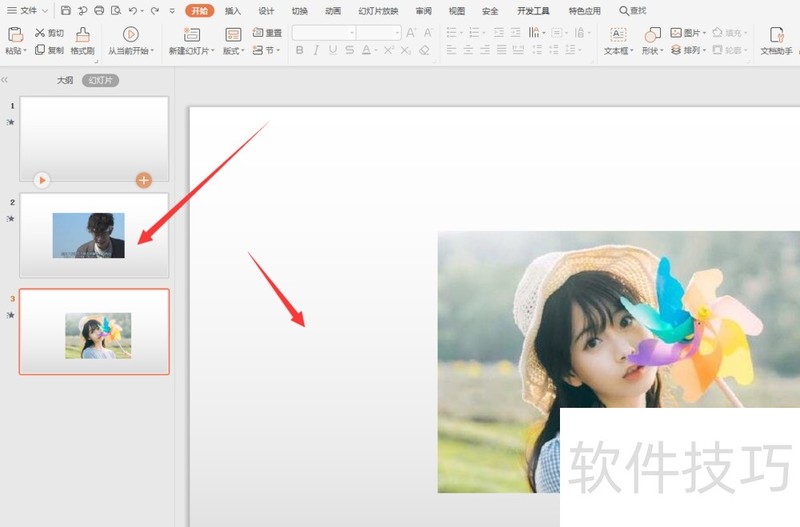
2、 打开菜单栏中的【视图】菜单
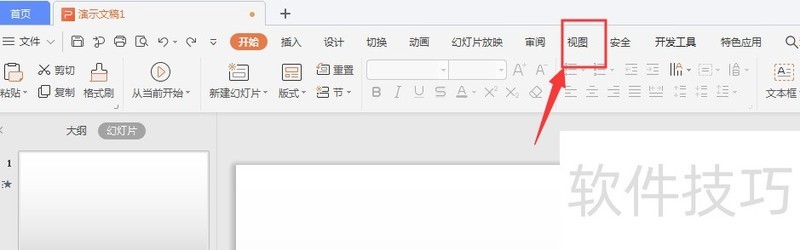
3、 在下方属性栏中,找到如图的【网格线】属性
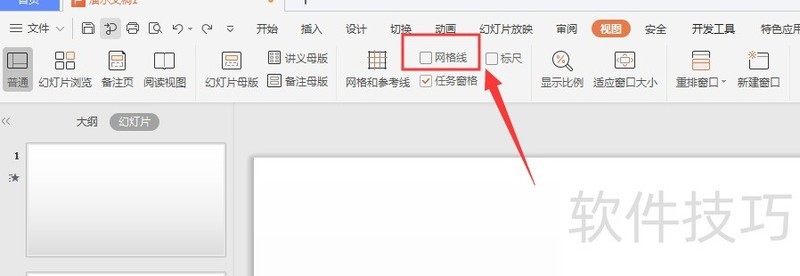
4、 当点击勾选网格线后,在幻灯片文件中就会出现网格线状,如图所示
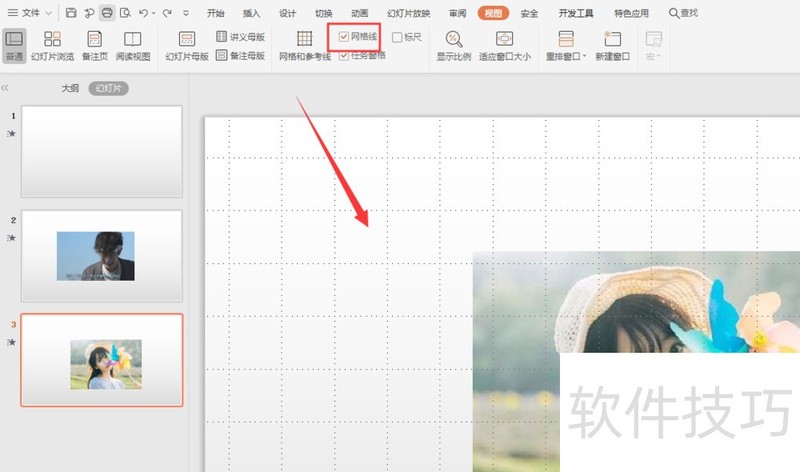
5、 打开左侧的网格和参考线设置,在打开面板中可以调节网格间距大小设置
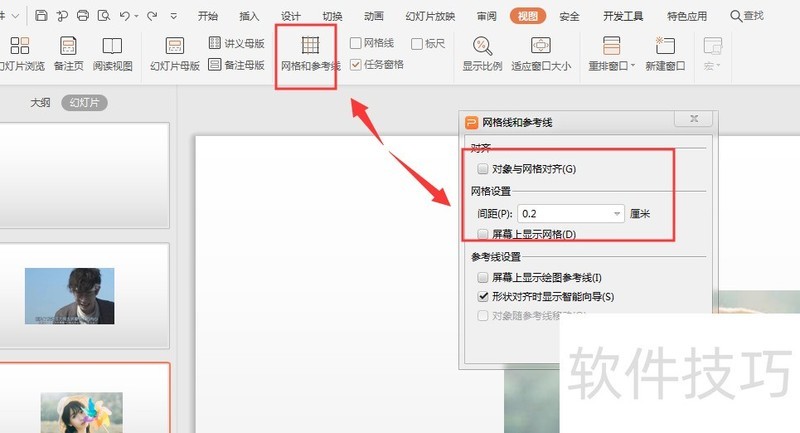
文章标题:WPS幻灯片中如何给幻灯片添加网格线
文章链接://www.hpwebtech.com/jiqiao/206756.html
为给用户提供更多有价值信息,ZOL下载站整理发布,如果有侵权请联系删除,转载请保留出处。
- 上一问:如何用wps制作文档
- 下一问:office2013电话激活具体步骤
相关软件推荐
其他类似技巧
- 2024-08-21 10:03:02WPS幻灯片中如何给幻灯片添加网格线
- 2024-08-21 10:01:02如何用wps制作文档
- 2024-08-21 10:00:01WPS怎么提取两个区域不同的数据
- 2024-08-21 09:58:02wps如何给文档设置密码加密
- 2024-08-21 09:56:02中异软件如何修改打印样式的尺寸
- 2024-08-21 09:55:01如何在WPS中设置制表位对齐方式?
- 2024-08-21 09:54:02WPS怎么计算两个时间的时差
- 2024-08-21 09:53:03wps文档怎么插入空白页
- 2024-08-21 09:52:02WPS文档中如何插入几何形状?
- 2024-08-21 09:50:01WPS怎么每页打印多版
金山WPS Office软件简介
WPS大大增强用户易用性,供用户根据特定的需求选择使用,并给第三方的插件开发提供便利。ZOL提供wps官方下载免费完整版。软件特性:办公, 由此开始新增首页, 方便您找到常用的办公软件和服务。需要到”WPS云文档”找文件? 不用打开资源管理器, 直接在 WPS 首页里打开就行。当然也少不了最近使用的各类文档和各种工作状... 详细介绍»









